Aplicación para Android: CAYIN Signage Player
Puede instalar la aplicación gratuita de CAYIN para Android en su dispositivo móvil desde Google Play o cargar el archivo APK usted mismo..
Nota |
|---|
Tenga en cuenta que la fluidez de la reproducción depende de las especificaciones de hardware de su reproductor. |
- Instalación desde Google Play
- Instalación manual de archivo APK
- Configuración de la reproducción
- Configuración avanzada
- Configuración de la reproducción en una Smart TV
Instalación desde Google Play
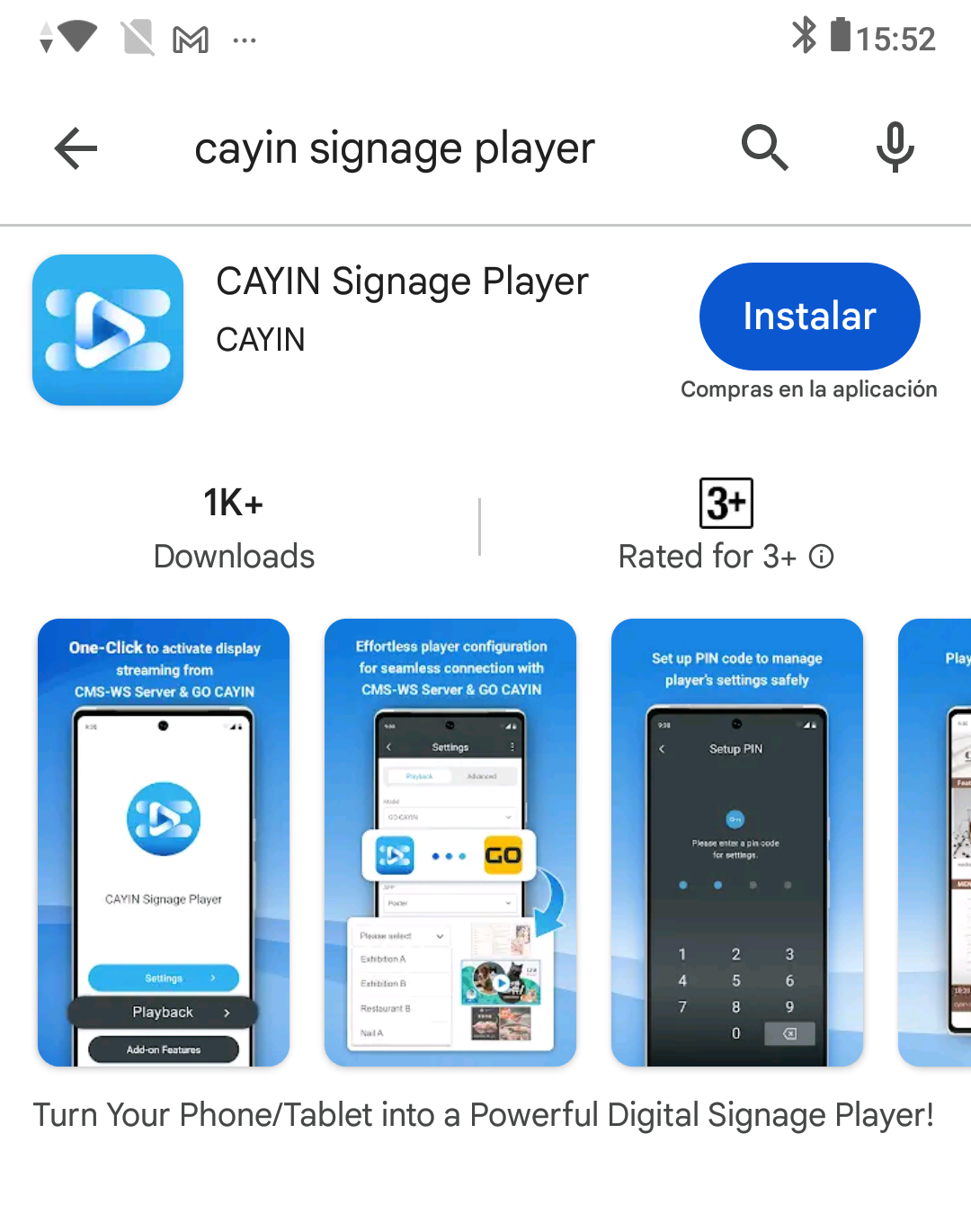 |
- Vaya a Google Play en su dispositivo.
- Escriba CAYIN Signage Player como palabra clave para encontrar la aplicación en la barra de búsqueda superior.
- Haga clic en el botón Instalar. El sistema comenzará a instalar la aplicación automáticamente.
- Haga clic en Abrir para empezar a utilizar la aplicación.
- Haga clic en Configuración para asignar un código PIN.
- Si desea modificar su código PIN, haga clic en
 en la parte superior derecha.
en la parte superior derecha.
Instalación manual de archivo APK
Puede descargar el software en el sitio web de CAYIN. Los pasos de la instalación dependerán del dispositivo utilizado.
Tenga en cuenta que debe tener conocimientos y habilidades específicos para instalar el archivo APK. Si no sabe cómo instalar el archivo APK, le recomendamos instalar la aplicación desde Google Play.
Volver arribaConfiguración de la reproducción
- Toque Reproducción en la página Configuración.
- Seleccione CMS-WS como nombre del modelo.
- Seleccione HTTP o HTTPS como protocolo de comunicación.
- Introduzca el protocolo, dirección IP y número de puerto del servidor CMS-WS.
- Introduzca el nombre de usuario y contraseña para acceder al servidor CMS.
- Haz clic en el botón Confirmar para verificar la conexión.
- Seleccione un grupo e ingrese el nombre del anfitrión al que pertenece este dispositivo de reproducción.
- Haga clic en el botónReproduciry el reproductor multimedia comenzará a recibir señales de transmisión y reproducirá según corresponda.
Configuración avanzada
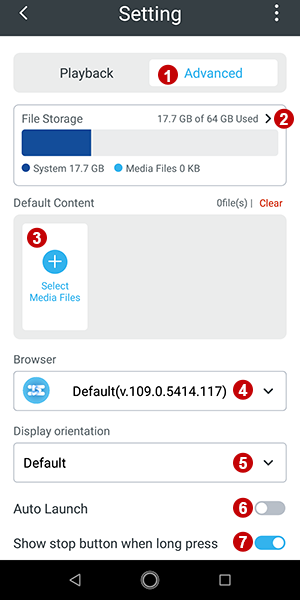 |
- Toque Avanzada en la página Configuración.
- Haga clic en > para importar archivos multimedia al teléfono móvil desde el almacenamiento en la nube o el servidor CMS. Estos archivos no se reproducirán a menos que se seleccionen como contenido de reproducción predeterminado.
- Establezca un navegador. Puede utilizar el navegador predeterminado en la mayoría de los casos.
- Establezca la orientación de la pantalla. Puede elegir girarla 90 grados (izquierda o derecha) o 180 grados.
- Puede activar el inicio automático. Cada vez que encienda el dispositivo, iniciará la reproducción automáticamente.
Nota
Para activar la función de inicio automático en un dispositivo móvil o Smart TV, haga primero la prueba en su plataforma. Puede haber diferentes restricciones en la función de inicio automático de la aplicación en diferentes plataformas.
- Si desea mostrar el botón de detener en la pantalla, por favor habilite esta función, "Mostrar botón de detener al mantener presionado (Show stop button when long press)". Muestra el botón de detener al mantener presionado. Después de habilitar esta función, el botón de detener solo se mostrará al mantener presionado en la pantalla táctil para evitar mostrar el botón de detener demasiado fácilmente.
Si habilitas el "Modo de Precarga Sincrónica (Synchronous Preload Mode)", el dispositivo Android puede sincronizar primero los archivos, fuentes, relojes, programas, listas de reproducción y archivos de código QR de todo el grupo (incluidos los grupos principales) en el espacio de almacenamiento del dispositivo Android. De esta manera, solo el proceso de sincronización requiere descargar ancho de banda de red, y cambiar el contenido de reproducción programado no requerirá volver a descargar archivos, lo que reduce el uso del ancho de banda.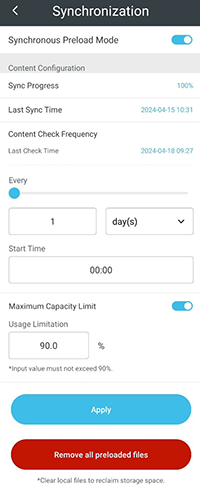 Nota
Nota- Esta función requiere una suscripción para ser utilizada.
- El límite máximo de dispositivos conectados en modo de precarga sincronizada es de 4. La reproducción se bloqueará si se excede este límite. Por favor, desactive el modo de precarga sincronizada en cualquier dispositivo adicional.
- Para contenido específico dentro de ciertas zonas, es posible que el reproductor multimedia necesite obtener recursos a través de Internet, como: Zona de vídeo—YouTube, Zona de noticias—URL de RSS, Zona HTML—URL / Clima / Código HTML / Aplicación. Este contenido no puede reducir el tráfico utilizado por el reproductor.
- Establezca el contenido de reproducción predeterminado. Cuando el reproductor se desconecta de un servidor CMS-WS, el reproductor reproducirá el contenido predeterminado. El reproductor reanudará la transmisión del servidor cuando vuelva la conexión. Toque + y seleccione un archivo multimedia.
La aplicación admite las siguientes fuentes de medios:
- Google Drive
- Dropbox
- Servidor CMS
CAYIN Signage Player (Android 10/11/12/13) admite los formatos siguientes:
- Video: (MP4) H.263, H.264 AVC, H.265 HEVC, MPEG-4 SP, VP8, VP9, AV1
- Imagen: jpg, gif, png, bmp, webp, heif
NotaLos formatos anteriores son compatibles con el sistema operativo o el navegador. Los formatos compatibles pueden ser diferentes según la versión del sistema operativo o del navegador.
El archivo de imagen o vídeo se agregará a la lista de reproducción predeterminada. Puede repetir el paso 2 anterior para agregar más archivos.
Configuración de la reproducción en una Smart TV
- Introduzca TV File o File Manager como palabra clave para buscar en la Play Store de su Smart TV.
- Instale TV File Manager.
- Abra CAYIN Signage Player y vaya a la página Avanzada en Configuración.
- Establezca el contenido de reproducción predeterminado. Cuando el reproductor se desconecta de un servidor CMS-WS, el reproductor reproducirá el contenido predeterminado. El reproductor reanudará la transmisión del servidor cuando vuelva la conexión. Toque + y seleccione un archivo multimedia con AnExplorer.
La aplicación admite las siguientes fuentes de medios:
- Google drive
- Servidor CMS
- Seleccione los archivos en la unidad local o el dispositivo de almacenamiento USB mediante File Manager. Cargue los archivos a CAYIN Signage Player.